Datenfeld-Widget
Das am häufigsten verwendete Widget ist das Datenfeld-Widget, das die Möglichkeit bietet, den Wert von Tags anzuzeigen. Siehe "Tageditor".
Pfad: Ansicht> Symbolleisten und Andockfenster> Widget-Galerie
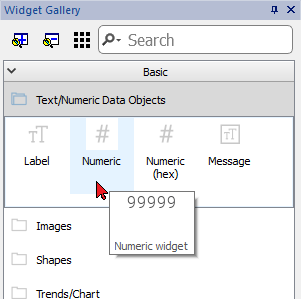
Feldeigenschaften
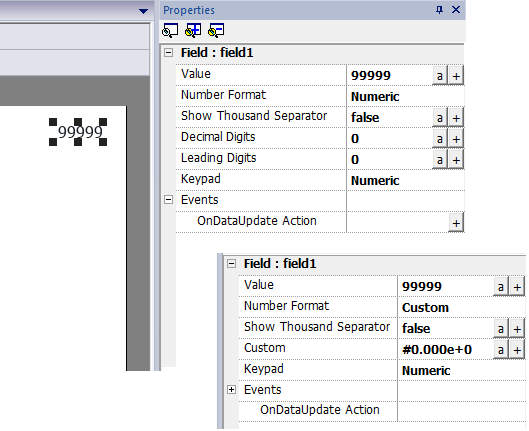
| Eigenschaft | Beschreibung |
|---|---|
| Wert | Tag, der die anzuzeigenden Informationen enthält |
| Zahlenformat |
Display-Format
|
| Tausender-Trennzeichen anzeigen | Um das Tausender-Trennzeichen ein-/auszublenden |
| Dezimalziffern | Anzahl der anzuzeigenden Dezimalziffern (nicht bei allen Formaten verfügbar) |
| Führende Ziffern | Anzahl der führenden Ziffern, die angezeigt werden sollen (nicht bei allen Formaten verfügbar) |
| Custom | String, der das zu verwendende Zahlenformat definiert (nur verfügbar, wenn das ausgewählte Zahlenformat CUSTOM ist) |
| Tastatur |
Tastatur-Typ zum Öffnen, um den Tab-Wert zu bearbeiten
|
| Ereignisse | |
| OnDataUpdate Aktion | Befehlsliste, die jederzeit ausgeführt werden kann, wenn sich der Tag-Wert ändert (Siehe "Aktionen" für die verfügbaren Befehle) |
Das als Tausender-Trennzeichen (Punkt) und das als Dezimaltrennzeichen (Komma) verwendete Zeichen kann über die globale Projekteigenschaft geändert werden. Siehe "Regionale Einstellungen"
Einige Eigenschaften haben ein paar Tasten:

|
Gehen Sie in den Bearbeitungsmodus: Sie können den zu verwendenden Tag-Namen direkt eingeben |

|
Anfügen an Tag: |
Bei benutzerdefinierten Eigenschaften sind die zulässigen Zeichen "#" "." “0” “h” “H” “e” “E”
Verwenden Sie die Platzhalter-Zeichen, um die Ziffern vor und nach der Dezimalstelle anzuzeigen. Verwenden Sie das Nummernzeichen (#), wenn Sie nur die signifikanten Ziffern einer Zahl anzeigen möchten. Dieses Zeichen ermöglicht es nicht, nicht signifikante Nullen anzuzeigen. Verwenden Sie das numerische Zeichen für Null (0), wenn Sie nicht signifikante Nullen anzeigen möchten.
Wenn eine Zahl links vom Dezimalpunkt mehr Ziffern hat als Platzhalter im Formatkode enthalten sind, werden die zusätzlichen Ziffern werden angezeigt. Wenn jedoch die Zahl rechts vom Dezimalpunkt mehr Ziffern hat als Platzhalter im Formatkode enthalten sind, wir die Zahl auf die gleiche Anzahl an Platzhaltern aufgerundet.
Beispiel
| Anzuzeigen | als | Platzhalter |
|---|---|---|
| 123 | 0123 | 000# |
| 1500 | 5DC | #H |
| 1500 | 5dc | #h |
| 1500 | 05DC | 000#H |
| 123,456 | 123,46 | #.## |
| 123,456 | 000123,456000 | 00000#.000000 |
| 12.200.000 | 1.22E+07 | #0.00E+00 |
| 12.200.000 | 12.2E+6 | #0.0E+0 |